
LG G4 ma imponująco duży i jasny 5,5-calowy wyświetlacz Quad-HD, ale po wyjęciu z pudełka ekran nie pozostaje długo w użyciu, aby zachować żywotność baterii. Ten krótki przewodnik wyjaśni, jak zmienić ustawienia G4, aby ekran był dłuższy, znany także jako ustawienie limitu czasu ekranu.
W kwietniu nowy LG G4 został ogłoszony na żywo w Nowym Jorku i ostatecznie pojawił się na wszystkich przewoźnikach w Stanach Zjednoczonych w pierwszym tygodniu czerwca. Teraz, gdy flagowy telefon jest dostępny od ponad miesiąca, a miliony kupujących ma taki telefon, otrzymujemy wiele pytań od chętnych użytkowników.
Odczyt: 30 porad i wskazówek LG G4
Czas wygaszania ekranu to okres od momentu przerwania interakcji z telefonem LG G4 do momentu, gdy ekran faktycznie przyciemnia się, a następnie wyłącza się, aby oszczędzić baterię. Z LG G4 domyślna opcja „Limit czasu ekranu” jest ustawiona na 30 sekund, co nie jest wystarczające dla wielu osób. Tutaj wyjaśnimy, jak szybko zmienić to ustawienie.

Mimo, że LG G4 ma niesamowity dwukrotny dotknięcie ekranu, aby obudzić funkcję, wciąż może być frustrujące, aby stale włączać ekran z kranami lub przycisk zasilania z tyłu, gdy zamiast tego użytkownicy mogą po prostu zmienić ustawienie, które będzie trzymaj to dłużej.
Wpłynie to na żywotność baterii i potencjalnie spowoduje, że telefonowi zabraknie soku nieco szybciej niż wcześniej, ale kompromis jest dla wielu warty.
Wszyscy tam byliśmy. Zajęty korzystaniem z telefonu, ale przestań zwracać uwagę na 30 sekund lub minutę, aby odpowiedzieć na pytanie lub coś złapać, a potem wracasz do urządzenia i to się kończy. W tym miejscu musisz ponownie dotknąć przycisku zasilania, często wprowadzając hasło lub patten bezpieczeństwa, a następnie kontynuuj. Robi się frustrujące.
Przeczytaj: Jak zmienić klawiaturę LG G4
Na szczęście jest to ustawienie, które można łatwo zmienić. W rzeczywistości użytkownicy mogą zmienić go na 15 sekund, co jest przeciwieństwem tego, co chcemy tutaj, ale może poprawić żywotność baterii. Mimo to przeczytaj proste instrukcje pozwalające na pozostawienie ekranu LG G4 przez jedną minutę, pięć minut lub nawet na stałe, jeśli chcesz.
Instrukcje
Zmiana czasu trwania ekranu lub ustawienia „limit czasu” pozwala ekranowi LG G4 pozostać włączony nawet wtedy, gdy użytkownik z nim nie korzysta. Domyślnie będzie ściemniać w ciągu kilku sekund od nieużywania, a wyłącza się całkowicie po 30 sekundach. Ma to na celu oszczędzanie baterii, jak powiedzieliśmy powyżej, ale wielu użytkowników będzie chciało to zmienić na coś nieco dłuższego, aby ułatwić korzystanie z niej.
Aby rozpocząć, użytkownicy muszą przejść do menu ustawień. Można to znaleźć, przechodząc do zasobnika aplikacji i znajdując ikonę ustawień, lub pociągając w dół pasek powiadomień i dotknij przycisku ustawień w kształcie koła w prawym górnym rogu. W ustawieniach wybierz trzecią kolumnę o nazwie „Pokaz”I przewiń w dół do„Wygaszanie ekranu“.
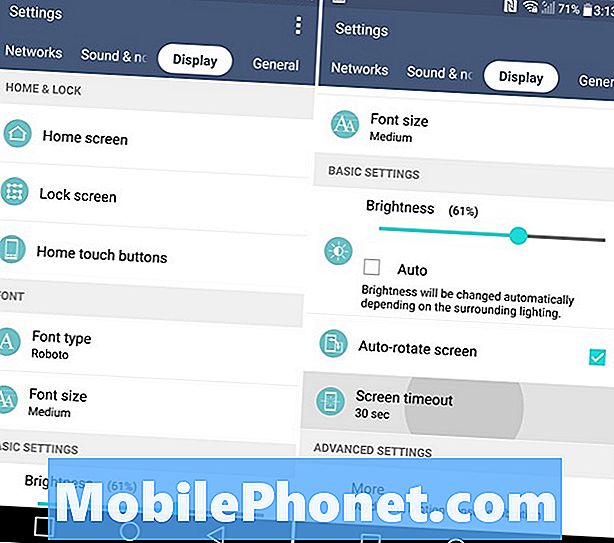
Po prostu wybierz limit czasu ekranu i wybierz odpowiedni dla siebie czas. Niektóre mogą wykorzystać 15 sekund, aby zaoszczędzić czas pracy na baterii, pozostawiając 30 sekund na dobry środek, ale LG oferuje jedną minutę, dwie, pięć, 10, 15, a nawet opcję „trzymaj ekran włączony”, gdzie nie będzie wyłączaj, chyba że użytkownik wciśnie przycisk włączania / wyłączania. Ostatni nie jest zalecany, ale potem każdy ma inne potrzeby lub potrzeby.
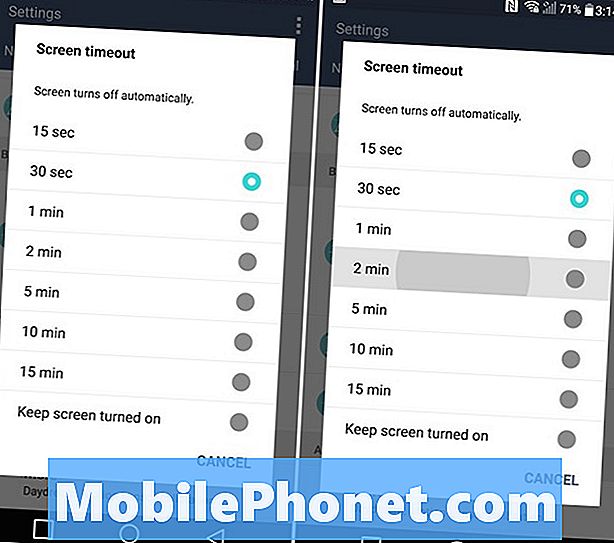
Poszedłem do przodu i ustawiłem swoją na dwie minuty, co moim zdaniem jest dobrym środkiem. Nie działa wystarczająco długo, aby spowodować znaczny spadek baterii, ale nie wyłączy się tak szybko, że zawsze będę musiał go ponownie włączyć i wprowadzić hasło lub PIN.
To wszystko, to wszystko, tylko szybkie dotknięcie kilku ustawień, a LG G4 pozostanie teraz dłużej, zanim ekran przyciemni się i ostatecznie się wyłączy. Jeśli użytkownicy zauważą znaczny spadek żywotności baterii, zawsze możesz powrócić do 30 sekund lub po prostu pamiętaj, aby dotknąć przycisku wyłączania ekranu za każdym razem, gdy skończysz korzystać z telefonu.


